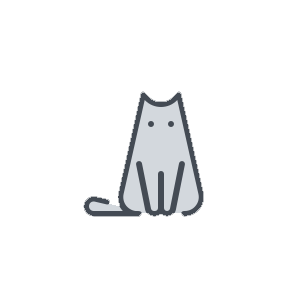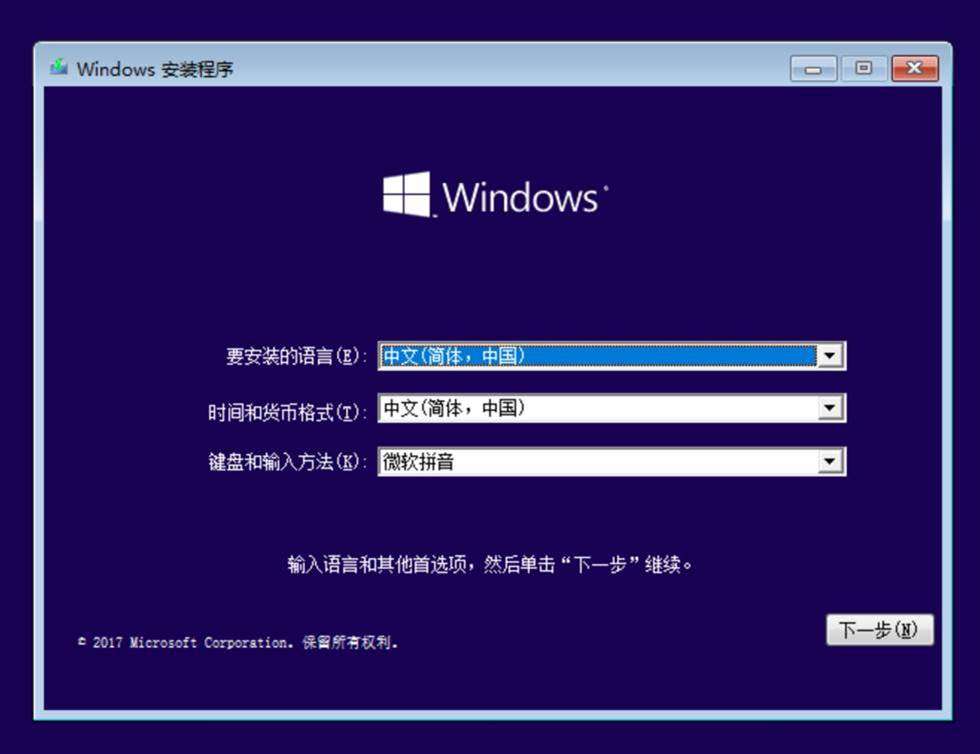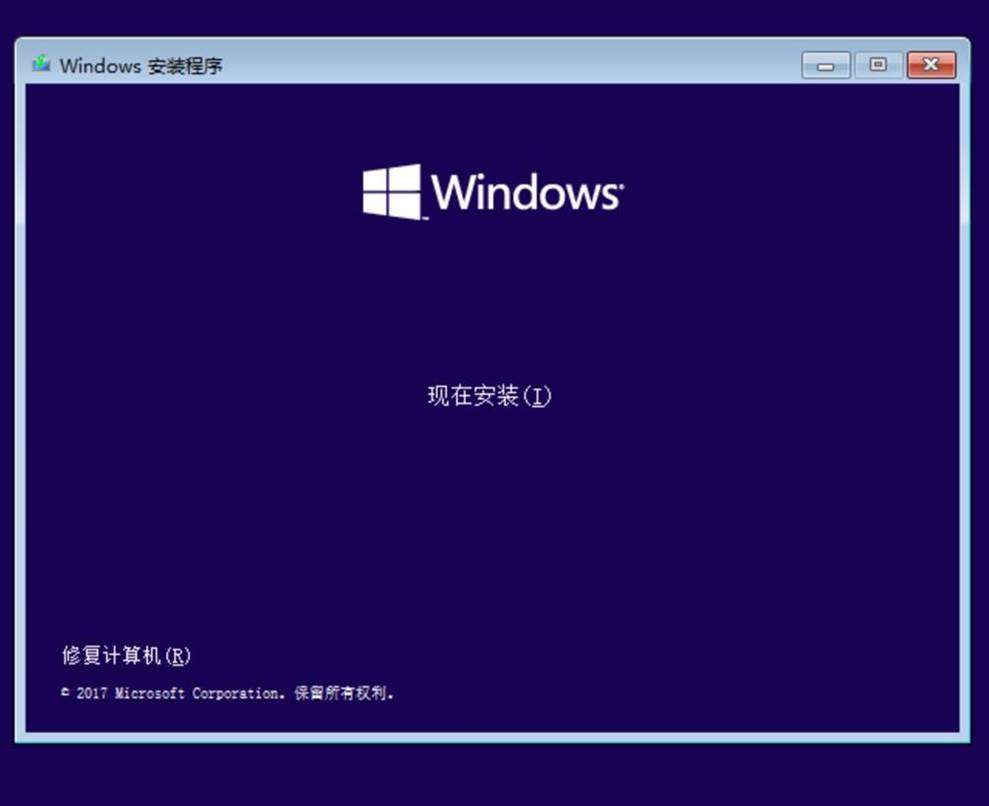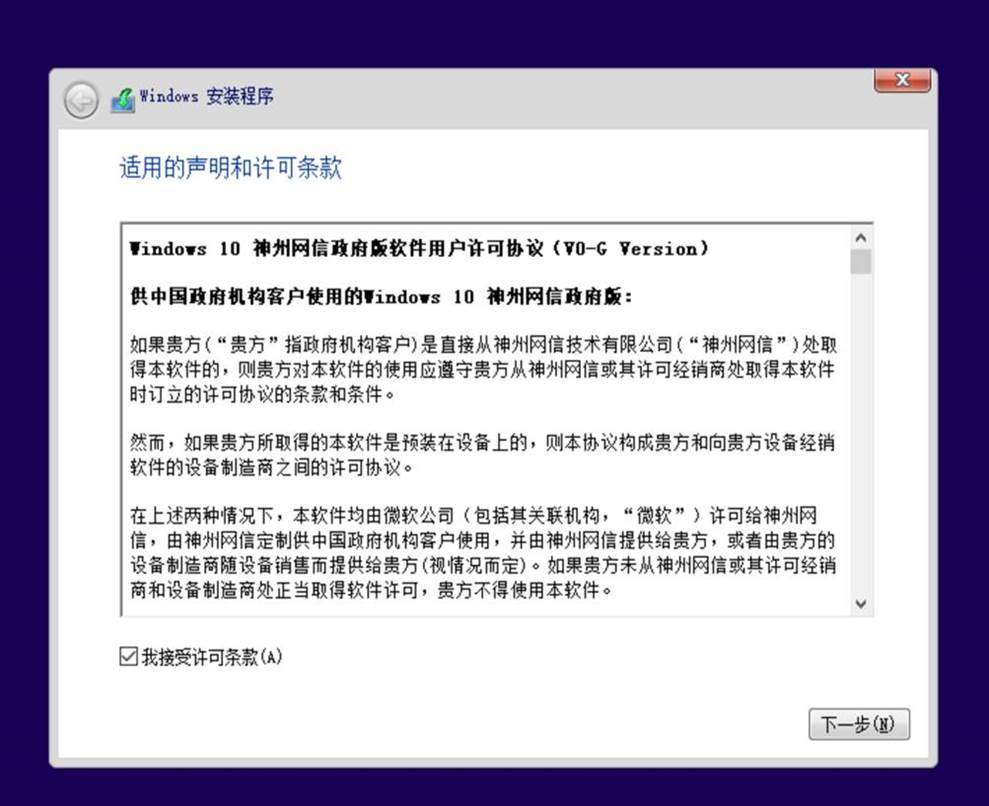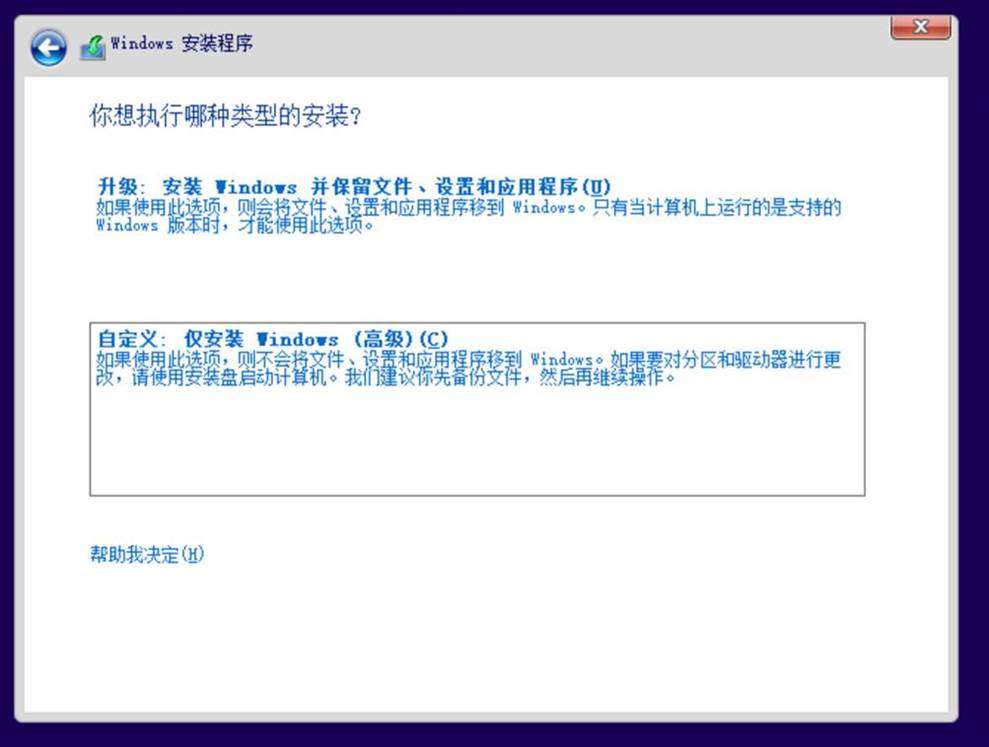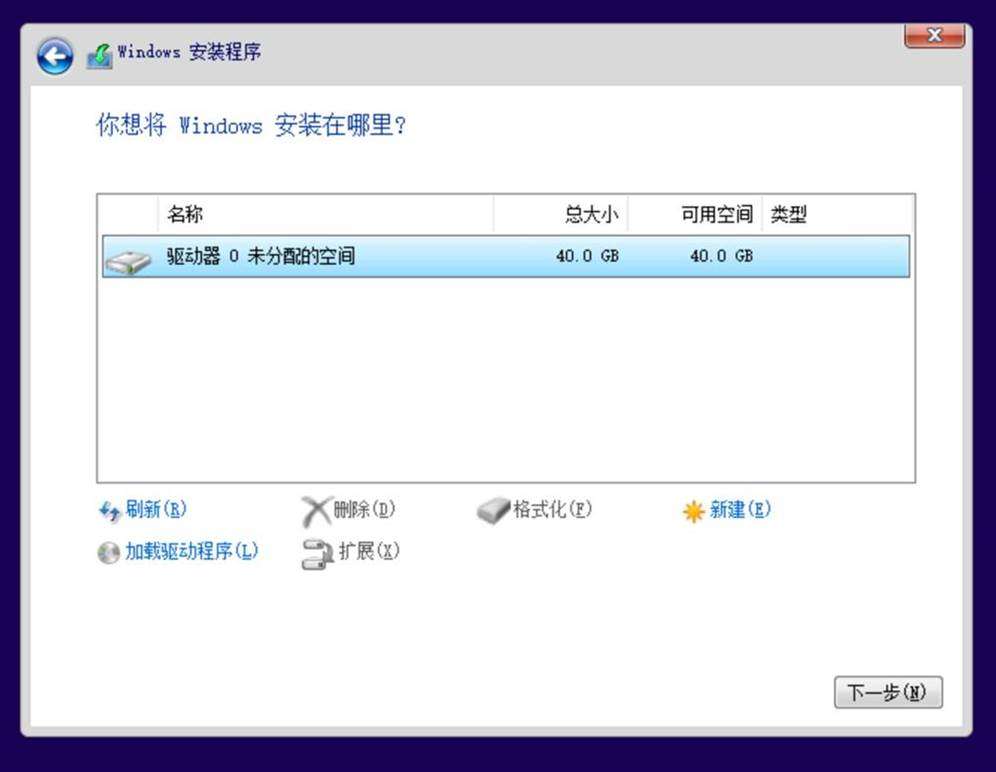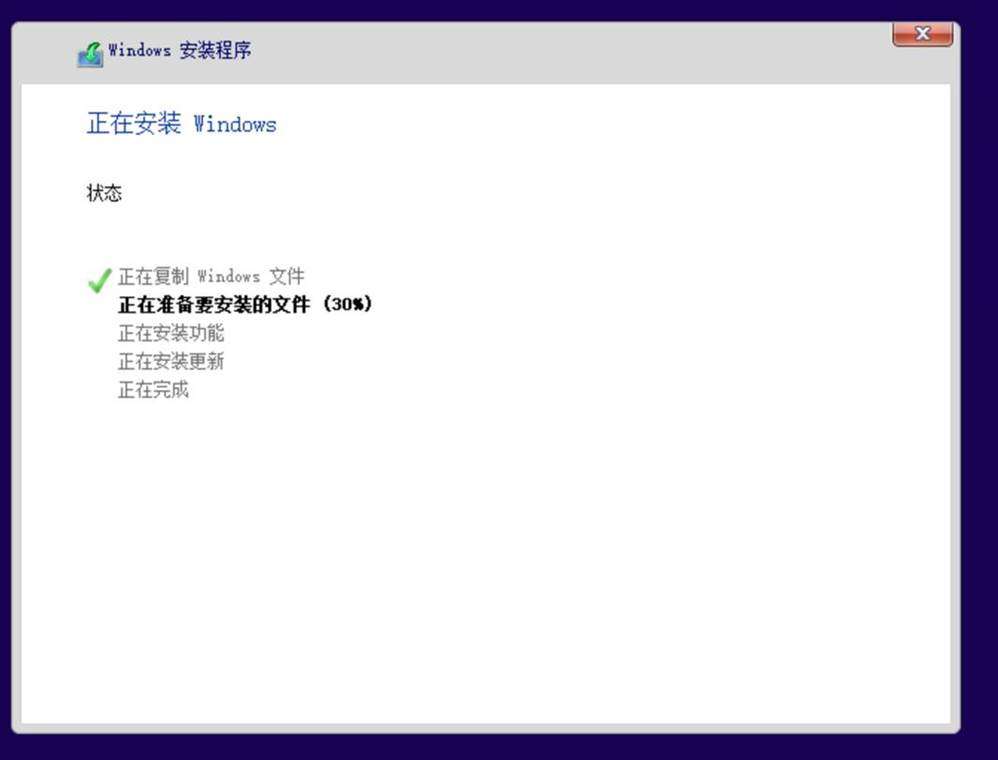CMGE V0-H安装说明
重要声明
如果您使用该镜像全新安装你的系统,请注意:
这是 Windows 10 神州网信政府版 V0-H 的标准安装镜像;
该镜像不包含电脑制造商出厂预装Windows 10神州网信政府版V0-H版本操作系统中针对特定机型的预装软件、设备驱动或其它定制内容;
如果您需要恢复出厂预装的Windows 10神州网信政府版,请联系您的电脑制造商;
如果您需要第2条中内容的恢复镜像,请联系您的电脑制造商;
该镜像全新安装、使用系统过程中遇到的任何问题,请联系您的电脑制造商解决。
如何制作启动U盘
准备一个不小于8GB的U盘
启动当前系统进入桌面环境之后,将U盘插入电脑。在开始菜单中搜索cmd或命令提示符,并点击右键,选择以管理员身份运行。
在命令提示符窗口中输入diskpart,并回车。
如弹出UAC窗口,请选择允许,进入diskpart程序。
在Diskpart程序中,输入list disk查看当前的磁盘列表。
根据容量查看自己的U盘对应的磁盘号。这里假定第一个磁盘为你的U盘。输入select disk 1选中你的U盘。
输入clean,清除U盘内容。
输入create part primary,用于在U盘中创建主分区。
输入format,格式化刚刚创建好的磁盘分区。磁盘格式默认是FAT32。
输入active,激活主分区。这步非常重要,如果忘记执行这条命令,制作的U盘将无法启动。
输入exit,退出程序。
在已下载的Windows 10神州网信政府版安装ISO镜像文件上点击右键,选择“装载”,将里面的内容全部复制到U盘中。
至此,Windows10神州网信政府版启动U盘已经制作完毕。